エラー「Bl Initialize Library failed 0xc00000bb」について
パソコン画面に「Bl Initialize Library failed 0xc00000bb」エラー表示されてからどう対処したのか書きます。
結論から言うと、Dellの修理に出して、データは飛んで、約1週間後に返ってきました
ググっても、あまり情報がなかったので参考にしてください。
時系列で書きます。
「Bl Initialize Library failed 0xc00000bb」エラー表示
2021年6月21日 夜
2021年5月に購入した Dell ノートパソコン Inspi5505 が突然エラー表示
「Bl Initialize Library failed 0xc00000bb」のエラー表示になり、システムにエラーがあるのかチェックしますとの表示(うろ覚え)
とりあえず、推奨されているままにやっていく。
ですが、時間がなかったのでそのまま放置。結構時間がかかった。
検索して試したこと
起動しているときに「Shift」+「F8」
2021年6月22日 朝
いまだ、変わらない。
状態は再起動してもエラーになったまま。何度か再起動していくと、
調べる画面にもいかないようになってしまう。
いろいろとググってみて、起動しているときに「Shift」+「F8」を同時に押すとチェック画面に行くとのこと。
やってみると、できた。
だけど、異状はないと表示されるが「テストする」をクリックすると、また、エラー画面になる。
再起動中に「F12」
また、ググッてみると。
https://www.reneelab.jp/windows-10-0xc0000001.html
再起動中に「F12」を連打するといいとのこと。
やってみると、カラー表示の画面になり「Y」を押す。できた。
何分かチェックしている画面になり、最後クリックすると。
また、同じエラー画面になった。
これは、サポートだと思うがまだ9時になっていないので電話できず、仕事へ行く。
Dellサポートセンターに連絡
Dellラインの公式サイトがあるので、ラインする。
「購入後の問い合わせをする」をクリックすると、次のテキストが来た。
次に問い合わせ内容について以下から選択してください。
数字のみご入力ください。
[4]. Microsoft Officeに関する問い合わせ
[5]. ドライバのインストールに関する問い合わせ
[6]. Microsoft Windows に関する問い合わせ
[7]. テレワーク関連の問い合わせ
[8]. 修理ステータスの確認
「4」のみをテキスト送信すると、次のテキストが流れてくる
[41]. Microsoft Officeのライセンス認証に関する問題
[42]. その他Microsoft Officeに関する問題
[0]. ひとつ前のメニューに戻る
「42」のみをテキスト送信すると、次のテキストが流れてくる
お問合せありがとうございます。
お客様のシステムのサービスタグを半角英数字で入力してください。
サービスタグの確認方法につきましては以下のビデオを参照願います。
なおいただいたサービスタグについてはサポートにのみ使用します。
サービスタグは「7桁の英数字でノートパソコンは裏にデスクは横に記載してある」
サービスタグを送信。
担当者から連絡ある予定
問い合わせ内容を聞かれたので
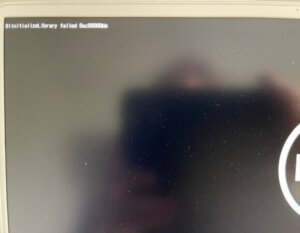
「Bl Initialize Library failed 0xc00000bb」のエラー表示画面を送る
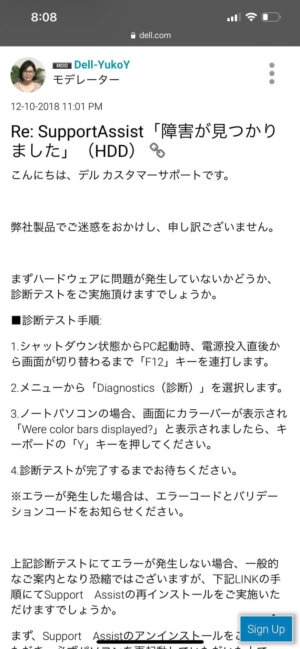
「こちらを試しましたが、同じでした」と送る
サポートに言われてやったこと
エラー内容の説明
サポート
ご返信いただき、ありがとうございます。
この度はご利用製品にてご迷惑をおかけしまして誠に申し訳ございません。
パソコンの状況を把握するため、お手数ではございますが、この現象について下記を教えていただけますでしょうか。
①発生時期:
②きっかけ:
③発生タイミング:再起動しても同じエラーでOS立ち上がらないでしょうか。
④頻度:
⑤増設の有無(周辺機器や増設は?)
お手数をおかけしますがよろしくお願い致します。
わたし
①昨夜
②特にない、起動したらエラー画面になりRecommendをしていったが、立ち上がらなくなる
③同じ
④初めて
⑤増設してない
「セキュアブート」を「無効」
サポート
電源を入れたら、表示されている「BllnitiallzeLibrary failed 0xc00000bb」画面についてお調べしましたところ、起動時のエラーについて下記手順にてBIOS画面で設定をご確認いただけますでしょうか。
①パソコンをシャットダウンします。
②電源ボタンを押して即キーボードのF2キーを連打し続けます。
③BIOS画面にて上の「Security」タブを選択して、「セキュア ブート」が[無効]に設定されていることをご確認いただけますか。
もし有効になっている場合、「無効」にしていただき、F10を押下し設定を保存し、BIOS画面を終了します。
※機種によってBIOS画面の表示が異なりますので、上記の内容と相違がある場合は、画像をご教示頂ければ幸いでございます
お手数をおかけしますがよろしくお願い致します。
わたし
やってみる
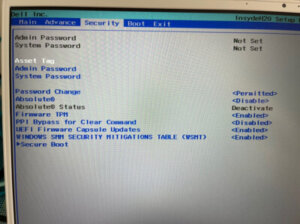
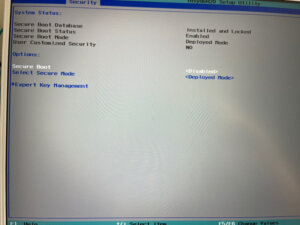
変わりません!
同じエラー Bl Initialize Library failed 0xc00000bbです
「BIOS」リセット
サポート
お忙しい中、ご返信いただき、ありがとうございます。
システムの一時不具合で、こちらからの連絡が遅くなり申し訳ございません。
誠に恐縮ではございますが、「Secure」は「無効」にしても改善されない場合、下記BIOSリセットをご実施いただけますでしょうか。
①パソコンをシャットダウンします。
②電源ボタンを押して即キーボードのF2キーを連打し続けます。
③BIOS画面最上部の[Exit]タブを選択します。
④[Restore Defaults]を選択しEnterキーを押します。
⑤[Load Optimized Defalts?]の画面より[Yes]を選択します。
また、内部のパーツに問題があるかどうか確認させていただたきたいと思いますので、恐れ入りますが診断テストにご協力いただけますでしょうか。
※ノートパソコンの場合、ACアダプターを接続状態で診断テスト実施頂きますようお願いいたします。
※診断開始前にパソコンに接続されている周辺機器のケーブルをすべて外して頂いてご実施頂きますようお願いいたします。
■診断テスト手順:
①パソコンに電源を入れたらすぐにキーボードの[F12]キーを画面が切り替わるまで連打し続けます。
②メニューから「Diagnostics(診断)」或いは「Enter ePSA」を選択します。
③ノートパソコンの場合、画面にカラーバーが表示され「Were color bars displayed?」と表示されましたら、キーボードの「Y」キーを押してください。
④診断テストが完了するまでお待ちください。
※エラーが発生した場合は、エラーコードとバリデーションコードをお知らせください。
※「one or more errors were detected」の表示がでましたら「OK」を押していただきます。 ・右下に出ている小さい「⇒」のアイコンをクリックしていただきますと 画面が変わります。 ・画面の上部に、「Event LOG」という項目がありますので、クリックいただきます。
・本日の日付と、「Error Code」「Validate Code」の表示がございますので、この画面の写真をお送りいただけますでしょうか。
⑤物理的な障害がない場合は、YESかNO の選択肢がでます。
NOをクリック→OKをクリック→右上のEXITをクリックしていただき windowsが起動するかご確認をお願いいたします。
「All Test Passed」のメッセージが出たら、「OK」クリック →右上にある「EXIT」クリック→「OK」をクリックするとテスト画面が終了します。
お手数をお掛けし、申し訳ございませんが、何卒よろしくお願い申し上げます。
もし上記診断テストパスした場合、ハードウェア的な問題がなく、OS側の問題でOSリカバリーをお試しいただけますでしょうか。下記にて手順をお送りいたします。
■工場出荷時に戻す手順
①パソコンに電源を入れてDELLロゴの下で〇がまわりだした瞬間に電源を切る、また電源を入れて〇がまわったら電源を切るという作業を3回繰り返した後に、通常通り電源を入れてしばらくお待ちいただくと、オプションの選択画面になります。
②「オプションの選択」画面で、「トラブルシューティング」を選択します。
③「Factory Image Restore(出荷時イメージの復元)」を選択します。
④画面の指示に従って、リセット処理を完了します。 これには時間がかかり、その後でコンピュータが再起動します。
※本作業を行うと、データがすべて削除されますので、その点ご了承をお願いいたします。お手数をおかけしますがよろしくお願い致します。
わたし
パスしましたが
リカバリーはDellの下にくるくる回るの出てきません
その状態で3回もやりましたが…
オプション選択画面に行きません!
OSリカバリー
サポート
またよろしければ、下記手順にてSupportAssist OS Recovery を利用して、OSリカバリーをお試しいただけますでしょうか。
手順
1.コンピューターの電源を入れます(または再起動します)。
2.デルのロゴが表示されたら、F12 をを連打し、ブートメニューを表示させます。
※注: キーを押すタイミングが遅れてオペレーティングシステムのロゴが表示されてしまったら、Windows デスクトップが表示されるまでそのまま待機し、コンピューターを再起動して操作をやりなおしてください。
使用可能な起動オプションが表示されます。
3.SupportAssist OS Recovery を選択し、次に Enter を押します。
4. Support Assist OS Recoveryが起動したら、「システムの復元」をクリックします。
5. システムの復元(工場出荷時への初期化)について確認後、「今すぐ復元」ボタンをクリックします。
6. 出荷時イメージへの復元(初期化)に関する説明を確認後、「次へ」をクリックします。
7.電源アダプタを接続するようメッセージが表示されますので、アダプタを接続し「OK」をクリックします。
8.最終確認画面が表示されます。復元(初期化)を行う理由をプルダウンより選択し、ファイルが削除されること、ハードドライブがフォーマットされることに関する項目にチェックを入れ、「次へ」をクリックします。
9.工場出荷時状態への復元(初期化)が始まります。
10.工場出荷状態への復元(初期化)が完了したメッセージが表示されますので、「完了」をクリックします。
11.パソコンは再起動されます。
12.しばらくすると、Windows10の初期設定画面が表示されますので、画面の指示に従い、初期設定を行います。
※本作業を行うと、データがすべて削除されますので、その点ご了承をお願いいたします。
■詳細は下記のLinkをご参照願います。
http://del.ly/6697yPNCT
お手数をおかけしますがよろしくお願い致します。
わたし
Support Assistどこにあるんでしょうか?
サポート
F12画面にSupportAssist OS Recovery項目がない場合はBIOSの設定をご確認お願いします。
BIOSの設定項目を一番下に「SupportAssist System Resolution」という項目があり、その中の「SupportAssist OS Recovery」のチェックをオンにして再起動するとF12画面から「SupportAssist OS Recovery」という項目が表示されます。
何卒宜しくお願い致します。
わたし
BIOSの設定画面はどうやっていくのですか?
BIOS flash updateをクリックしたらこうなりました
サポート
説明不足で申し訳ございません。
恐れ入りますが、電源オフの状態で電源投入後、DELLロゴが表示されたら、F2キーを連打してBIOS画面に入ります。
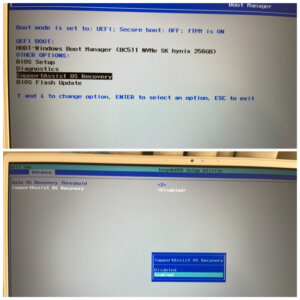
また Bl Initialize Library failed 0xc00000bbエラー
エンター押してもこの画面になりました
サポート
SupportAssist OS Recoveryの項目の上のDiagnosticsに合わせていただいて、
エンターを押したら、変化ありますか。
Diagnosticsが反応するであれば、
SupportAssist OS Recoveryのイメージがないとのことで、
提案としては、OS再インストロール実施してみてはいかがでしょうか。
マイクロソフト様のホームページから以下手順通りにリカバリメディアを作成いただき、今回現象が発生するパソコン上でOS再インストールをお試しいただければ幸いでございます。
<注意事項>
※本操作を行うと、全データが消えますので、事前にデータのバックアップを行っていただきますようお願い申し上げます。
※また、お手数ですがリカバリ完了後はoffice製品、セキュリティソフト等、ソフトウェアやアプリの再インストールが必要となりますことを重ねてご了承いただけますようお願い申し上げます。
<手順>
まず、USBメモリ16GBご準備いただき、別のPCから下記LINKよりリカバリディスクを作成していただくようお願いいたします。
http://del.ly/6699yPfQh
次に、上記よりリカバリディスクを作成した後、下記よりOSを再インストールしていただくようお願いいたします。
※2-8.>手順3の1~10の操作(コマンドプロンプト)が難しく、この操作はスキップしていただいても構いません。代わりに手順2-7.のところですべてのドライブパーティションを選択→【削除】します。その後【割り当てられていない領域】が表示されましたら、【次へ】をクリックすることで、Windowsのインストールが進みます。
http://del.ly/6691yPfvB
以上、長文となり大変申し訳ございませんが、何卒宜しくお願い致します。
また Bl Initialize Library failed 0xc00000bbエラー表示が出て変わらず、6月25日に引き取られ、7月1日に戻ってきました。
いろいろ、やってみましたがデータは復元できずにパソコンは1週間で修理がおわり、思っていたより早く返却されました
※2021年11月12日現在 特に不具合はなく使えています



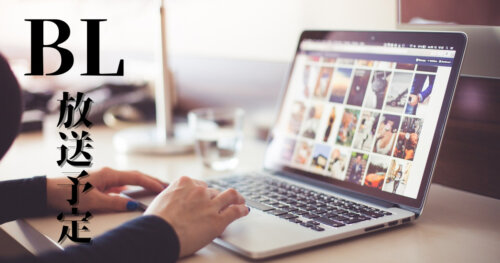
気になったBLやおすすめ情報を教えてくださいね